今日找不到一个坚强的理由(为什么找不到坚强的理由)
1
2023-02-20
使用电脑的时候,可以通过找到文件卸载软件,但是最近有Win11系统的用户反映,卸载软件的时候提示找不到文件,这是怎么回事呢?其实解决方法很简单,可以先打开注册表编辑器下的HKEY_CURRENT_USER,接下来跟着小编一起看看详细操作步骤吧。
卸载软件提示找不到文件解决方法
1、按下“Win+R”打开运行输入 regedit 回车打开注册表编辑器。
2、在打开的注册表编辑器中找到:HKEY_CURRENT_USER,并点HKEY_CURRENT_USER打开下拉。
3、在HKEY_CURRENT_USER展开项中找到:software,并点击software前面的小三角。
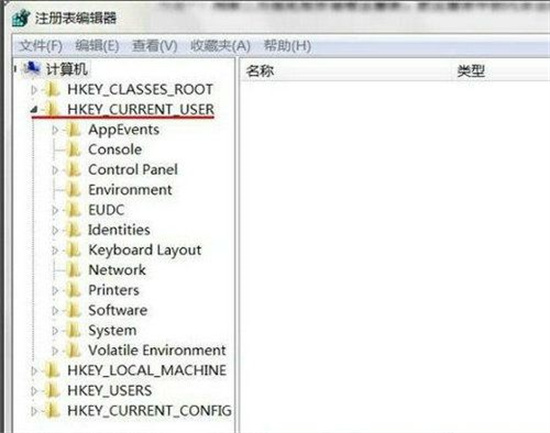
4、可在其中逐个查看把卸载了的软件注册信息删除即可。
5、也可在注册表编辑器中点击“编辑—>查找”,找到删除即可。

以上就是卸载软件提示找不到文件解决方法,想要了解教程尽在无限下载站。
发表评论
暂时没有评论,来抢沙发吧~